1. 概述
CoordinatorLayout顾名思义,协调者布局。所谓的协调者布局,它主要是协调谁,协调啥呢?我相信大家在学这个布局时,都会思考这两个问题。其实说的简单点,协调者布局主要协调child之间的联动。请注意我的措辞,child之间的联动。
可能有的同学对联动还是有点陌生,我简单的举一个例子,比如说,我们在滑动一个RecyclerView,存在一个View需要在RecyclerView滑动时做相应的动作,例如,位移变化,缩放变化等等。我相信这种场景还是非常常见的吧。这种场景就可以称之为child之间联动。
而CoordinatorLayout是怎么进行协调呢?主要依靠一个插件--Behavior。在CoordinatorLayout内部,每个child都必须带一个Behavior(其实不携带也行,不携带就不能被协调),CoordinatorLayout就根据每个child所携带的Behavior信息进行协调。
这里还需要提一句的是,Behavior不仅仅协助联动,而且还是接管了child的三大流程,有点类似于RecyclerView的LayoutManager。
而Behavior是怎么进行协助联动呢?这就涉及到嵌套滑动的相关知识,总的来说,Behavior包括整个CoordinatorLayout体系就是对嵌套滑动的应用和实现。所以,我们便知道了,嵌套滑动到底有多么重要了。
本文主要介绍CoordinatorLayout的基本使用,主要是介绍CoordinatorLayout与AppBarLayout的搭配使用。
2. AppBarLayout
如果我们想要实现折叠的ActionBar效果,在CoordinatorLayout中,AppBarLayout绝对是作为首选的控件。
在正式介绍AppBarLayout的使用时,我们先来看看几个Flag,这几个Flag在AppBarLayout里面非常的重要。
| 名称 | 值 | 作用 |
|---|---|---|
| SCROLL_FLAG_NO_SCROLL | 0x0 | 设置这个flag,将表示该View不能被滑动。也就是说不参与联动。 |
| SCROLL_FLAG_SCROLL | 0x01 | 设置这个Flag,表示该View参与联动。具体效果需要跟其他Flag组合。 |
| SCROLL_FLAG_EXIT_UNTIL_COLLAPSED | 0x02 | 设置这个Flag,表示当View被推出屏幕时,会跟着滑动,直到折叠到View的最小高度;同时只有在其他View(比如说RecyclerView)滑动到顶部才会展开。 |
| SCROLL_FLAG_ENTER_ALWAYS | 0x02 | 设置这个Flag,不管是View是滑出屏幕还是滑进屏幕,该View都能立即响应滑动事件,跟随滑动。比如说,如果该View是折叠的,当RecyclerView向下滑动时,该View随时都能跟随展开;反之亦然。 |
| SCROLL_FLAG_ENTER_ALWAYS_COLLAPSED | 0x04 | 在SCROLL_FLAG_ENTER_ALWAYS的基础上,该Flag增加了折叠到固定高度的限制。在View下拉过程中,首先会将该View显示minHeight的高度,RecyclerView在继续下拉(这里以RecyclerView为例)。注意,该Flag在SCROLL_FLAG_ENTER_ALWAYS前提下生效。 |
| SCROLL_FLAG_SNAP | 0x08 | 该Flag表示View拥有吸附功能。比如说,当前滑动停止,View离底部更近,那么就会折叠;反之则会展开。 |
这几个Flag非常的简单,我们来看看具体的使用,先来看看布局文件:
<?xml version="1.0" encoding="utf-8"?>
<androidx.coordinatorlayout.widget.CoordinatorLayout xmlns:android="http://schemas.android.com/apk/res/android"
xmlns:app="http://schemas.android.com/apk/res-auto"
android:layout_width="match_parent"
android:layout_height="match_parent">
<com.google.android.material.appbar.AppBarLayout
android:layout_width="match_parent"
android:layout_height="wrap_content">
<View
android:layout_width="match_parent"
android:layout_height="50dp"
android:background="#5FF"
app:layout_scrollFlags="scroll|enterAlwaysCollapsed" />
<View
android:background="#FF00FF"
android:layout_width="match_parent"
android:layout_height="50dp"/>
</com.google.android.material.appbar.AppBarLayout>
<androidx.recyclerview.widget.RecyclerView
android:id="@+id/recyclerView"
android:layout_width="match_parent"
android:layout_height="match_parent"
app:layout_behavior="@string/appbar_scrolling_view_behavior" />
</androidx.coordinatorlayout.widget.CoordinatorLayout>这里需要几点,如下:
- 我在
AppBarLayout里面放了两个View,其中一个设置scrollFlags,一个没有设置。没有设置的是不会折叠的。- 在这里,
AppBarLayout并没有设置Behavior,而RecyclerView却设置了的。我统一的解释一下,在CoordinatorLayout内部,理论上每个View必须携带一个Behavior,而这里AppBarLayout没有携带是因为它本身就有,所以不需要申明(在后面,我们会看到几种设置Behavior的方式,这里买一个关子。)
然后,我们来看看效果:
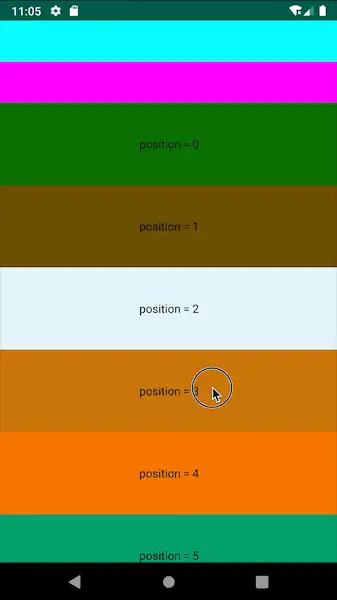
这里,我不再介绍其他Flag的效果,有兴趣可以尝试一下。
3. CollapsingToolbarLayout
接下来,我们再来看一下CollapsingToolbarLayout。CollapsingToolbarLayout主要是实现折叠布局的,我们来看看是怎么使用的。首先,我们来看看CollapsingToolbarLayout的几个Flag:
| 名称 | 值 | 作用 |
|---|---|---|
| COLLAPSE_MODE_OFF | 0 | 默认值,表示View不会有任何属性 |
| COLLAPSE_MODE_PIN | 1 | 当CollapsingToolbarLayout完全收缩之后,设置该Flag的View会保留在屏幕当中。 |
| COLLAPSE_MODE_PARALLAX | 2 | 设置该Flag的View会跟内容滚动,可以通过setParallaxMultiplier方法来设置视图差比率,其中0表示毫无视图差,完全跟内容滚动同步;1表示View完全不动。默认的视图差为0.5。 |
接下来我们看一个Demo:
<androidx.coordinatorlayout.widget.CoordinatorLayout xmlns:android="http://schemas.android.com/apk/res/android"
xmlns:app="http://schemas.android.com/apk/res-auto"
android:layout_width="match_parent"
android:layout_height="match_parent">
<com.google.android.material.appbar.AppBarLayout
android:layout_width="match_parent"
android:layout_height="300dp">
<com.google.android.material.appbar.CollapsingToolbarLayout
android:layout_width="match_parent"
android:layout_height="match_parent"
app:layout_scrollFlags="scroll|exitUntilCollapsed">
<ImageView
android:layout_width="match_parent"
android:layout_height="match_parent"
android:scaleType="centerCrop"
android:src="@drawable/demo"
app:layout_collapseMode="parallax" />
<androidx.appcompat.widget.Toolbar
android:id="@+id/toolbar"
android:layout_width="match_parent"
android:layout_height="50dp"
android:background="#5FF"
app:layout_collapseMode="pin" />
</com.google.android.material.appbar.CollapsingToolbarLayout>
</com.google.android.material.appbar.AppBarLayout>
<androidx.recyclerview.widget.RecyclerView
android:id="@+id/recyclerView"
android:layout_width="match_parent"
android:layout_height="match_parent"
app:layout_behavior="@string/appbar_scrolling_view_behavior" />
</androidx.coordinatorlayout.widget.CoordinatorLayout>使用CollapsingToolbarLayout时,我们需要注意的是:CollapsingToolbarLayout需要作为AppBarLayout子View。然后我们来看看相关的效果:

4. 总结
本文主要介绍CoordinatorLayout的基本使用,还是非常简单的,但是我们从上面的代码看出,好像根本就没有介绍它。CoordinatorLayout作为协调者,肯定是非常重要的,具体介绍在后续的文章会详细的分析。在这里先对本文做一个简单的总结。
- 使用
AppBarLayout时,我们需要注意4种flag的不同点。CollapsingToolbarLayout需要作为AppBarLayout的子View才会有效,同时还需要注意它的3种flag。
如果不出意外的话,下一篇文章我们将分析RecyclerView和AppBarLayout的联动。























 2914
2914











 被折叠的 条评论
为什么被折叠?
被折叠的 条评论
为什么被折叠?










